كيفية الرد دائمًا على الرسائل بتنسيق ثابت تلقائيًا في Outlook؟
افتراضيًا، سيقوم Outlook دائمًا بالرد باستخدام التنسيق الأولي للبريد الإلكتروني المستلم. إذا كنت ترغب في تغيير تنسيق رسائل الرد واستخدامه كتنسيق الرد الافتراضي في المستقبل، يمكنك تجربة الطرق الموجودة في هذه المقالة.
تغيير تنسيق رسالة الرد يدويًا
الرد دائمًا على الرسائل بتنسيق ثابت تلقائيًا باستخدام "أدوات Kutools لـ Outlook"
تغيير تنسيق رسالة الرد يدويًا
في الواقع، يمكنك تغيير تنسيق البريد الإلكتروني يدويًا عند الرد في Outlook. يرجى القيام بما يلي:
1. افتح بريدًا إلكترونيًا وانقر على زر "الرد" أسفل علامة التبويب "الرئيسية" للرد عليه.
2. في نافذة البريد الإلكتروني للرد، انتقل إلى علامة التبويب "تنسيق النص"، ثم اختر تنسيق بريد إلكتروني حسب الحاجة في مجموعة "التنسيق". انظر لقطة الشاشة:
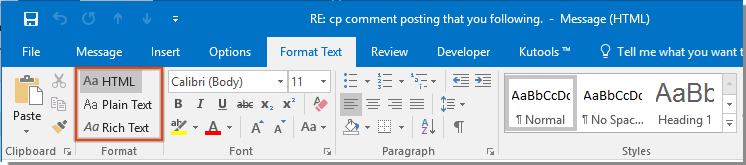
3. قم بصياغة بريدك الإلكتروني وأرسله.
الآن تم الرد على البريد الإلكتروني بالتنسيق المحدد.
الرد دائمًا على الرسائل بتنسيق ثابت تلقائيًا باستخدام "أدوات Kutools لـ Outlook"
إذا كنت بحاجة إلى تعيين تنسيق واحد كتنسيق الرد الافتراضي في Outlook واستخدامه تلقائيًا دائمًا في المستقبل، يمكن أن تساعدك أداة "تنسيق الرد الثابت" من "أدوات Kutools لـ Outlook".
قل وداعًا لعدم كفاءة Outlook! تجعل أدوات Kutools لـ Outlook معالجة البريد الإلكتروني الدُفعية أسهل - الآن مع ميزات مجانية مدعومة بالذكاء الاصطناعي! قم بتنزيل أدوات Kutools لـ Outlook الآن!!
1. انقر على "Kutools Plus" > "المزيد" > "تنسيق الرد الثابت" > "تعيين تنسيق الرد".

2. في مربع الحوار "تعيين تنسيق الرد"، حدد تنسيق رد حسب الحاجة، ثم انقر على زر "موافق".

3. الآن تحتاج إلى النقر على "المزيد" > "تنسيق الرد الثابت" > "تمكين تنسيق الرد الثابت" لجعل الأداة تدخل حيز التنفيذ. انظر لقطة الشاشة:

4. في مربع الحوار المنبثق "أدوات Kutools لـ Outlook"، انقر على "موافق".

من الآن فصاعدًا، عند الرد على رسائل البريد الإلكتروني، سيتم تغيير رسالة الرد إلى التنسيق الذي حددته.
إذا كنت ترغب في الحصول على نسخة تجريبية مجانية من هذه الأداة، يرجى الانتقال لتنزيل البرنامج مجانًا أولاً، ثم تطبيق العملية وفقًا للخطوات المذكورة أعلاه.
أفضل أدوات تعزيز الإنتاجية في المكتب
خبر عاجل: Kutools لـ Outlook يطلق إصدارًا مجانيًا!
جرب الإصدار الجديد كليًا من Kutools لـ Outlook مع أكثر من100 ميزة مذهلة! انقر لتنزيل الآن!
📧 أتمتة البريد الإلكتروني: الرد التلقائي (متوفر لـ POP وIMAP) / جدولة إرسال البريد الإلكتروني / نسخة تلقائية/مخفية بناءً على القاعدة عند إرسال البريد / التحويل التلقائي (قاعدة متقدمة) / إضافة التحية تلقائيًا / تقسيم تلقائي لرسائل البريد الإلكتروني متعددة المستلمين إلى رسائل فردية ...
📨 إدارة البريد الإلكتروني: استدعاء البريد الإلكتروني / حظر رسائل التصيد بناءً على الموضوعات أو أخرى / حذف البريد الإلكتروني المكرر / البحث المتقدم / تنظيم المجلدات ...
📁 إعدادات المرفقات الاحترافية: حفظ دفعة / فصل دفعة / ضغط دفعة / حفظ تلقائي / تفصيل تلقائي / ضغط تلقائي ...
🌟 جمالية الواجهة: 😊 المزيد من الرموز التعبيرية الجميلة والرائعة / تذكيرك عند وصول رسائل البريد الهامة / تصغير Outlook بدلًا من الإغلاق ...
👍 ميزات بنقرة واحدة: الرد على الجميع مع المرفقات / البريد الإلكتروني المضاد للتصيد / 🕘 عرض المنطقة الزمنية للمرسل ...
👩🏼🤝👩🏻 جهات الاتصال والتقويم: إضافة دفعة لجهات الاتصال من البريد الإلكتروني المحدد / تقسيم مجموعة جهات الاتصال إلى مجموعات فردية / إزالة تذكير عيد الميلاد ...
استخدم Kutools بلغتك المفضلة – يدعم الإنجليزية والإسبانية والألمانية والفرنسية والصينية وأكثر من40 لغة أخرى!
افتح Kutools لـ Outlook فورًا بنقرة واحدة. لا تنتظر، قم بالتنزيل الآن وارتقِ بإنتاجيتك!


🚀 تنزيل بنقرة واحدة — احصل على جميع إضافات Office
موصى به بقوة: Kutools لـ Office (خمسة في واحد)
بنقرة واحدة يمكنك تنزيل خمسة برامج تثبيت مرة واحدة — Kutools لـ Excel وOutlook وWord وPowerPoint وOffice Tab Pro. انقر لتنزيل الآن!
- ✅ سهولة بنقرة واحدة: قم بتنزيل جميع حزم التثبيت الخمسة دفعة واحدة.
- 🚀 جاهز لأي مهمة في Office: ثبّت الإضافات التي تحتاجها وقتما تشاء.
- 🧰 يتضمن: Kutools لـ Excel / Kutools لـ Outlook / Kutools لـ Word / Office Tab Pro / Kutools لـ PowerPoint